win7系统如何打开蓝牙 Win7笔记本开启蓝牙的步骤
Win7系统在笔记本电脑中开启蓝牙功能非常简单,只需要按照以下几个步骤操作即可,点击桌面右下角的开始菜单,然后选择控制面板选项。接着在控制面板中找到硬件和声音选项,点击进入后再选择设备和打印机。在设备和打印机界面中,找到笔记本电脑的蓝牙设备,右键点击选择启用即可开启蓝牙功能。通过简单的操作,就可以轻松打开Win7笔记本的蓝牙功能,让您享受到更便捷的无线连接体验。
一、Win7蓝牙怎么打开
1.首先点开菜单,点击“控制面板”。
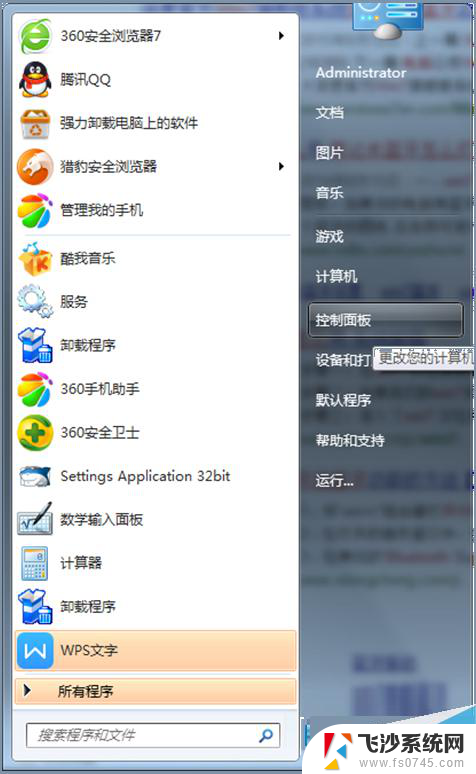
2.在“控制面板”界面里找到并打开“网络和共享中心”。
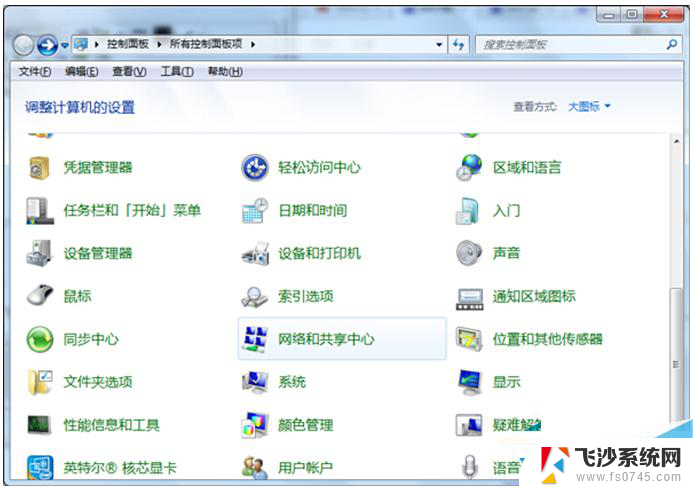
3.在“网络和共享中心”里点击“更改适配器设置”。
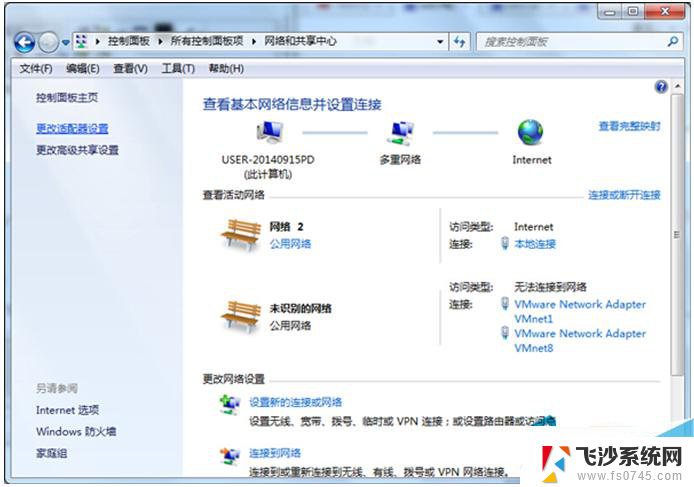
4.在“更改适配器设置“找到蓝牙设施然后右键选择”显示 BLUETOOTH 设备“,就这样电脑蓝牙怎么开的问题就解决了。
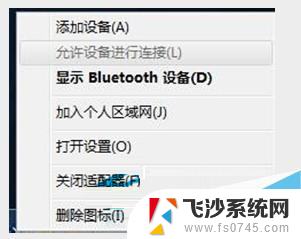
二、某些情况下电脑蓝牙会被禁用,那么这个时候怎么打开蓝牙呢?
1、按Win+r,输入services.msc,点击确定;
2、服务列表找到Bluetooth Support Service,并双击;
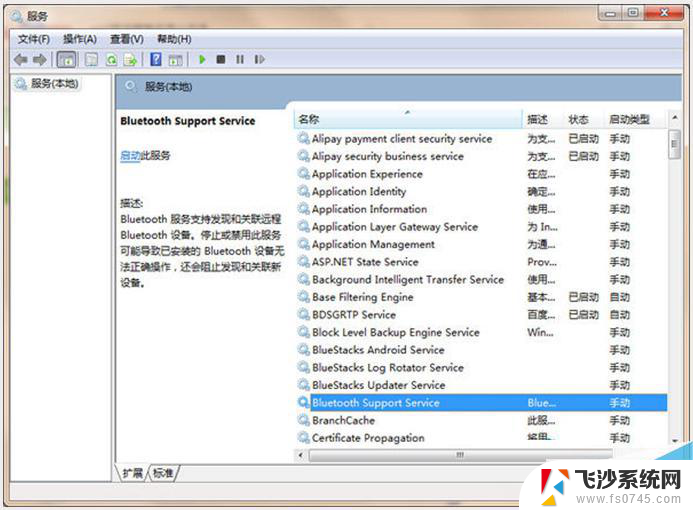
3、修改启动类型为自动,点击应用按钮,然后再点击启动按钮,等待启动完成即可。
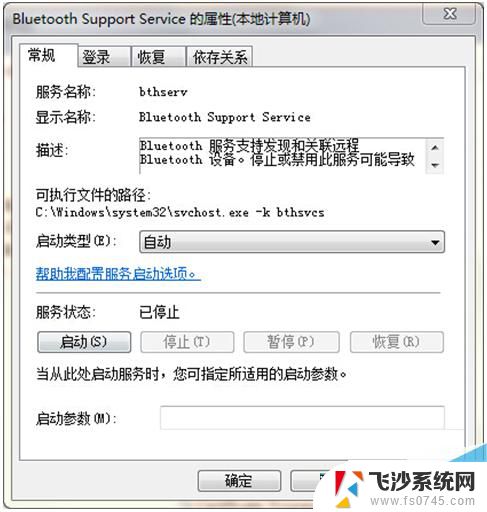
三、笔记本中蓝牙开启方式会有所不同,具体的步骤如下:
1、开启蓝牙功能最直接的方法,就是利用键盘组合键来开启。 我们可以通过按“Fn+F5(飞行模式按键)”来开启。

2、通过按此组合键,如果屏幕上显示“关闭飞行模式”字样,则表明电脑无线网卡和蓝牙功能均被开启。
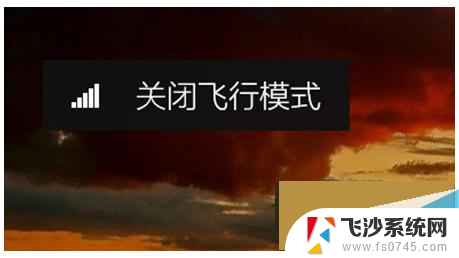
3、接下来屏幕上会显示“正在启用蓝牙设备”,此时蓝牙设备就会被成功打开。界面如图所示:
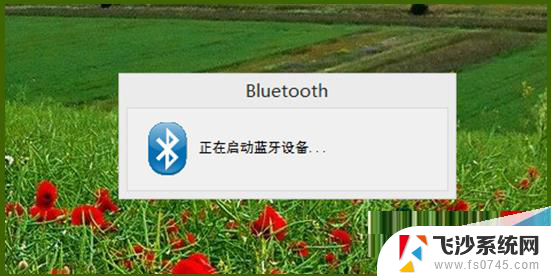
4、待蓝牙设备打开成功后,就会自动搜索周围可用的蓝牙设备,如图所示为未成功搜索到周围蓝牙设备时的情况:
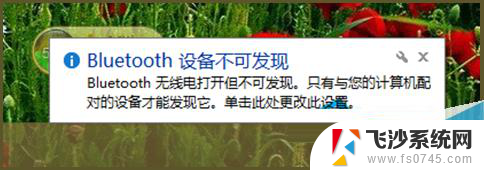
相信不少的用户都会使用手机的蓝牙,但是却不知道Win7蓝牙怎么开启。或者就是不知道笔记本蓝牙怎么开启,可以按照以上的方法设置。就可以轻松解决了。
以上就是win7系统如何打开蓝牙的全部内容,有需要的用户就可以根据小编的步骤进行操作了,希望能够对大家有所帮助。
win7系统如何打开蓝牙 Win7笔记本开启蓝牙的步骤相关教程
-
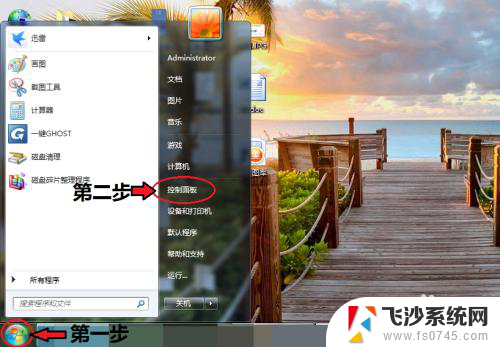 笔记本电脑w7系统蓝牙在哪 win7电脑蓝牙打开方法
笔记本电脑w7系统蓝牙在哪 win7电脑蓝牙打开方法2024-07-19
-
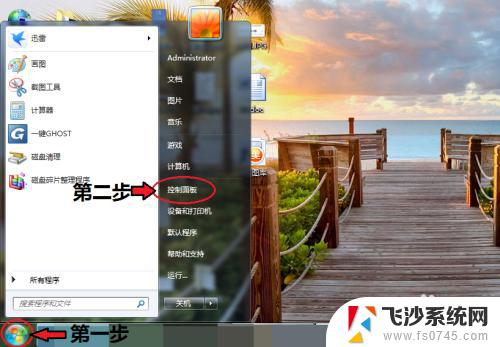 win7怎么查看蓝牙 win7电脑蓝牙无法打开解决方法
win7怎么查看蓝牙 win7电脑蓝牙无法打开解决方法2023-11-06
-
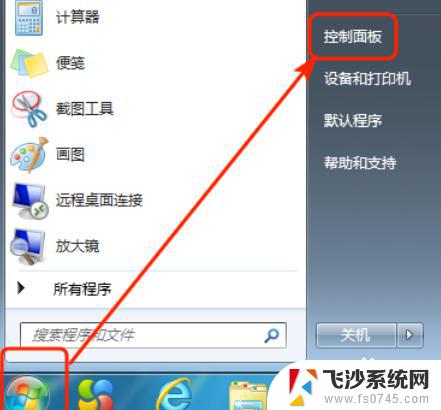 window7没有蓝牙 win7台式电脑蓝牙开启方法
window7没有蓝牙 win7台式电脑蓝牙开启方法2023-10-26
-
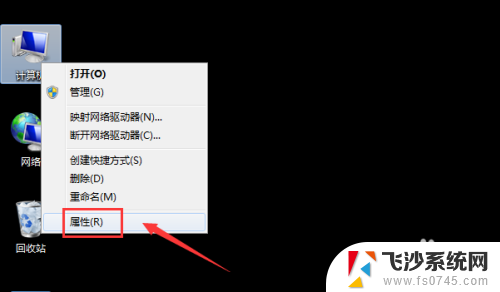 win7 添加蓝牙耳机 Win7蓝牙耳机连接电脑步骤
win7 添加蓝牙耳机 Win7蓝牙耳机连接电脑步骤2024-05-12
- windows7可以连蓝牙吗 win7电脑蓝牙打开方法
- windows 7 笔记本蓝牙 win7蓝牙耳机连接不上
- 电脑怎么连蓝牙音箱win7 win7如何配对蓝牙音箱
- 笔记本电脑windows7如何连接蓝牙耳机 win7电脑无法连接蓝牙耳机的解决办法
- 小爱音箱蓝牙驱动win7 Win7蓝牙设备如何连接小爱音箱
- 电脑win7怎么连接蓝牙耳机 Win7蓝牙耳机无法连接电脑
- 电脑window7怎么连接wifi Win7怎么连接WiFi网络
- 电脑连不上网有个黄色感叹号 Win7连不上网出现黄色感叹号怎么处理
- windows7桌面图标消失怎么办 win7桌面上我的电脑图标不见了怎么办
- 电脑中怎样把游戏彻底删除,win 7 win7自带游戏删除方法
- windows7网络连接不上 win7网络连接无法使用怎么办
- windows文件夹显示大小 Win7文件夹显示文件夹大小
win7系统教程推荐
- 1 win7电脑之间怎么共享文件 WIN7共享文件给其他电脑步骤
- 2 w7图标大小怎么设置在哪里 win7如何调整桌面图标大小
- 3 win7扩展屏不显示任务栏 win7双显示器如何显示相同任务栏
- 4 win7自带键盘怎么打开 win7内置键盘如何打开
- 5 win8快速换成win7系统 联想电脑win8换win7图文教程
- 6 win7笔记本没有wifi连接功能 win7无线网络连接无法连接
- 7 windows图标字体颜色 Win7/8桌面图标字体颜色改变技巧
- 8 win7代码0×0000050 win7系统蓝屏代码0x00000050解决步骤
- 9 windows 如何切换windows 系统版本 电脑怎么切换到win7系统
- 10 怎么激活windows 7系统 win7激活后出现黑屏怎么处理